1、首先打开word2010这款软件,进入到该软件的操作界面,在该界面内找到开发工具选项,点击该选项在其内我们找到旧式工具选项,如图所示:

2、点击就是工具选项,在其内我们可以找到复选框选项,点击该选项在编辑区里就出现了复选框,如图所示:

3、在创建的复选框上单击鼠标右键在弹出的右键菜单里找到属性选项,点击属性选项在属性对话框内我们设置文字和颜色,如图所示:

4、继续选择复选框选项,我们再创建两个出来,然后在属性对话框内设置文字及字体的颜色,如图所示:
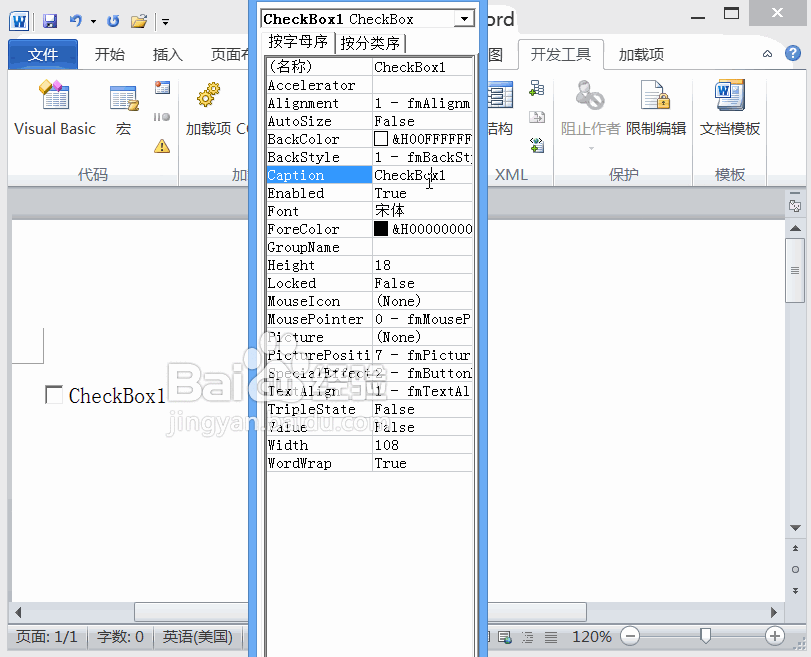
5、设置好之后再在开发工具选项内找到设计模式选项,如图所示:

6、点击设计模式将其取出选择,这样我们就可以进行选择了其效果如图所示:

